《嵌入式linux核心课程》套餐视频观看方法
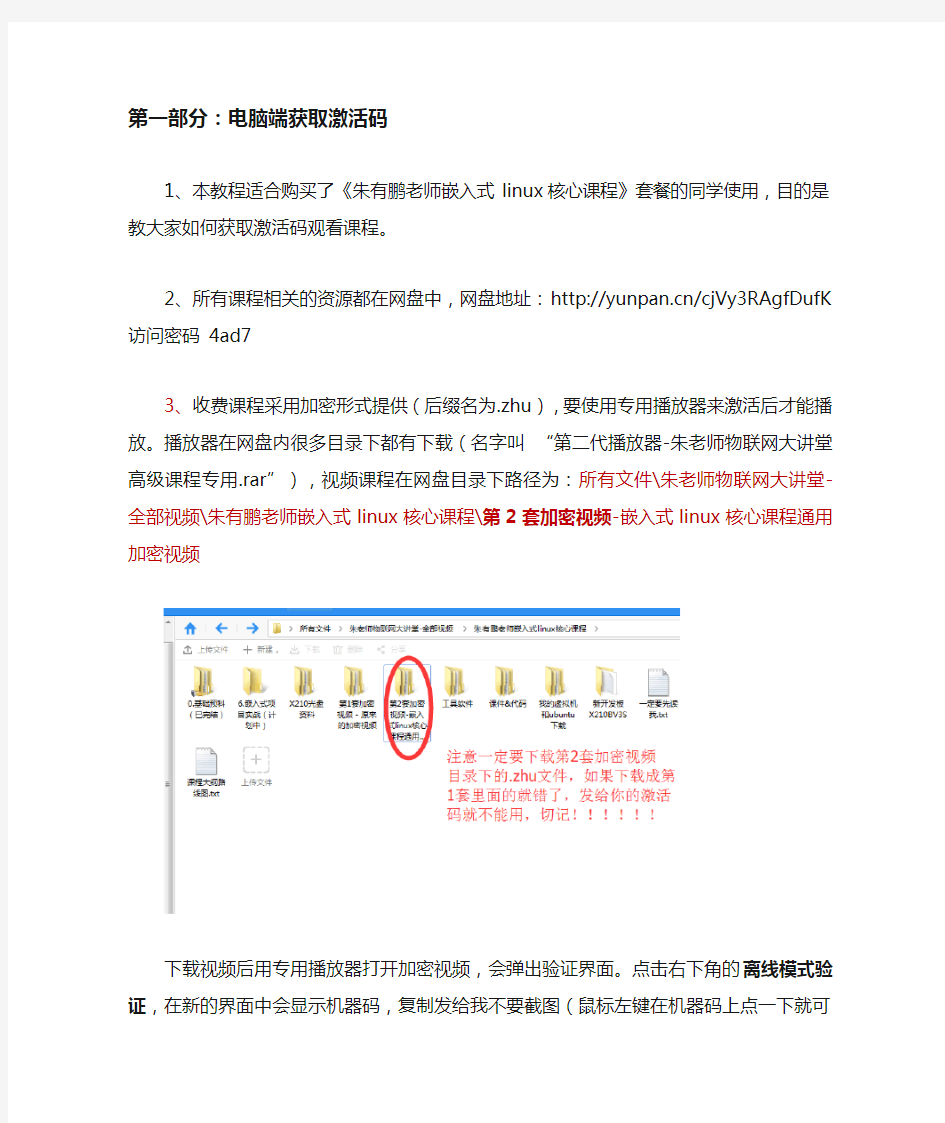
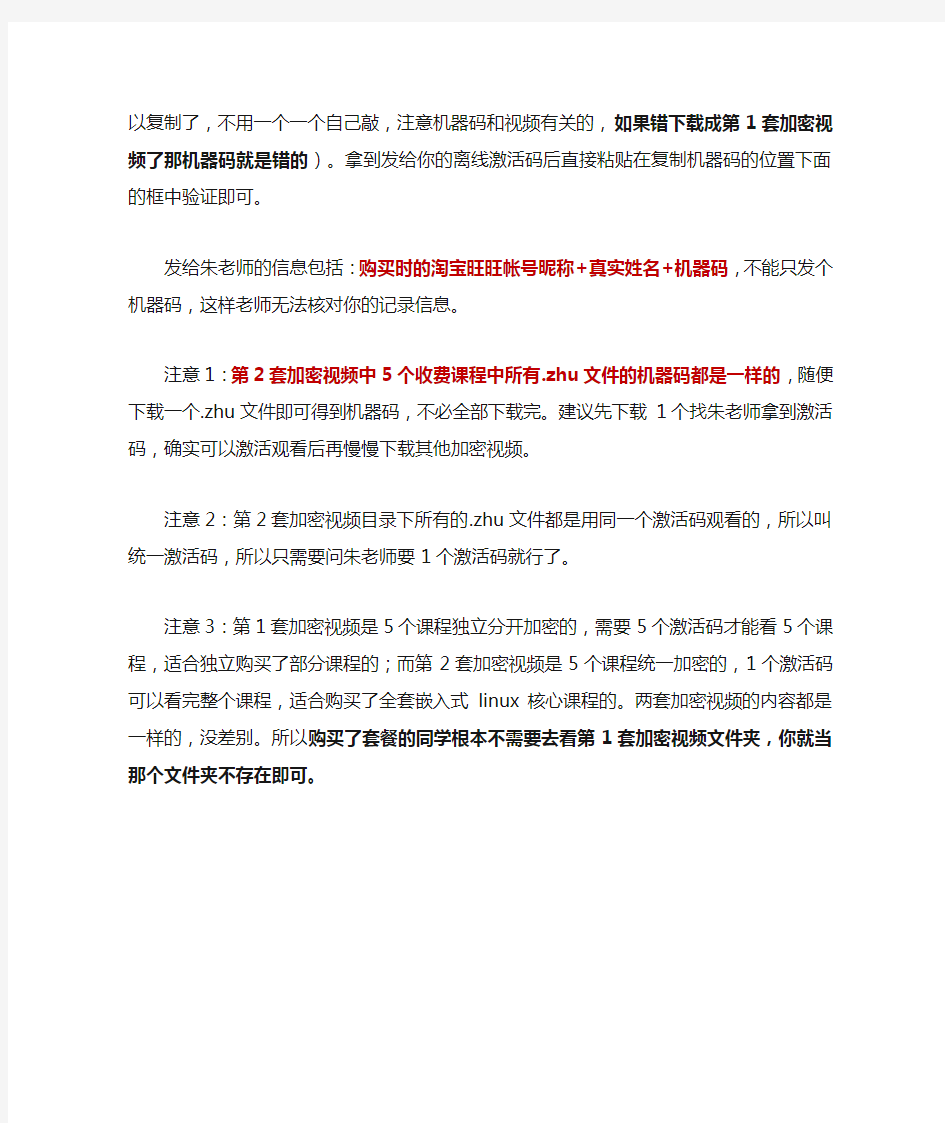
第一部分:电脑端获取激活码
1、本教程适合购买了《朱有鹏老师嵌入式linux核心课程》套餐的同学使用,目的是教大家如何获取激活码观看课程。
2、所有课程相关的资源都在网盘中,网盘地址:https://www.360docs.net/doc/f69879859.html,/cjVy3RAgfDufK 访问密码4ad7
3、收费课程采用加密形式提供(后缀名为.zhu),要使用专用播放器来激活后才能播放。播放器在网盘内很多目录下都有下载(名字叫“第二代播放器-朱老师物联网大讲堂高级课程专用.rar”),视频课程在网盘目录下路径为:所有文件\朱老师物联网大讲堂-全部视频\朱有鹏老师嵌入式linux核心课程\第2套加密视频-嵌入式linux核心课程通用加密视频
下载视频后用专用播放器打开加密视频,会弹出验证界面。点击右下角的离线模式验证,在新的界面中会显示机器码,复制发给我不要截图(鼠标左键在机器码上点一下就可以复制了,不用一个一个自己敲,注意机器码和视频有关的,如果错下载成第1套加密视频了那机器码就是错的)。拿到发给你的离线激活码后直接粘贴在复制机器码的位置下面的框中验证即可。
发给朱老师的信息包括:购买时的淘宝旺旺帐号昵称+真实姓名+机器码,不能只发个机器码,这样老师无法核对你的记录信息。
注意1:第2套加密视频中5个收费课程中所有.zhu文件的机器码都是一样的,随便下载一个.zhu文件即可得到机器码,不必全部下载完。建议先下载1个找朱老师拿到激活码,确实可以激活观看后再慢慢下载其他加密视频。
注意2:第2套加密视频目录下所有的.zhu文件都是用同一个激活码观看的,所以叫统一激活码,所以只需要问朱老师要1个激活码就行了。
注意3:第1套加密视频是5个课程独立分开加密的,需要5个激活码才能看5个课程,适
合独立购买了部分课程的;而第2套加密视频是5个课程统一加密的,1个激活码可以看完整个课程,适合购买了全套嵌入式linux核心课程的。两套加密视频的内容都是一样的,没差别。所以购买了套餐的同学根本不需要去看第1套加密视频文件夹,你就当那个文件夹不存在即可。
第二部分:Android手机端激活码获取
1、只支持android手机,iphone并不支持。因为兼容性的问题,可能部分手机会有些问题出现,平板播放也不一定好使,大家遇到问题可以反馈过来我们尽力帮大家解决。
2、Android手机观看目前只支持《嵌入式linux核心课程》系列,即购买了嵌入式完整的5个课程(套餐形式购买或者单独购买集齐5个课程都行)后,已经升级为第2套加密视频的。也就是说android播放器只发放第2套加密视频的激活码,第1套的不行,切记。
3、Android手机激活暂定每个人给予3次激活机会,激活后如果不升级手机系统、不换手机肯定是可以继续播放的。升级系统是否会造成机器码改变激活失效目前不清楚,有待进一步验证(也欢迎大家向我反馈自己遇到的情况),但是更换手机肯定是要重新激活了。
4、Android手机专用播放器也到网盘下载,位置就在电脑版播放器的旁边。为了方便大家下载我放了多个备份的,随便找一个下载就行了。友情提醒大家,可以在电脑上下载后解压成exe格式,然后用电脑版QQ发给自己另一个QQ,然后在手机上登录另一个QQ接收后直接安装,很方便(当然也可以用360手机助手之类的协助安装)。
5、激活码获取方法,仍然是需要按照格式:旺旺帐号+真实姓名+手机播放器机器码,发信息给我。
第三部分:嵌入式linux核心课程学习指南
1、背景介绍
本课程全名为《朱有鹏老师嵌入式linux核心课程》,全部课程分为7部分,分别是:
《0.基础预科》3课程93节40小时免费已完结
《1.ARM裸机全集》16课程176节100小时326 已完结
《2.uboot和linux内核移植》20课程184节92小时300 已完结
《3.linux应用编程和网络编程》9课程xx节40小时左右150 4月末完结《4.C语言专题精讲篇》10课程96节56小时200 已完结
《5.linux驱动开发》预计100小时350 2016.6结束《6.基本项目篇》预计15小时免费2016.7结束
本课程全程由朱有鹏老师录制,主体课程录制时间从2015.5-2016.6,已在国家知识产
权管理局做知识产权登记备案。我们对于各种盗版行为将严厉打击,追究法律责任。课程录制不易,为了能看到更多更好的课程,敬请各位同学协助朱老师进行版权保护。
近年来,物联网的发展势不可挡,将很快成为下一个革命性的技术变革,改变人们的生活方式。而嵌入式linux相关技术则是物联网技术中的核心部分(感知层和传输层全部依赖嵌入式技术的支撑),想要在物联网技术中有所建树嵌入式linux是绕不开的一道坎,因此为广大相关专业大学生和相关行业工程师所关注。然后传统的线下培训班学习方式却有着诸多缺陷:费用高昂(4个月16800元左右)、时间和空间成本高昂(必须全日制集中式脱产学习、学习和生活成本高)、效果差(老师水平、责任心、教学管理水平参差不齐)等,让人望而却步、“嵌入式,想说爱你不容易”。
本课程就是在这种需求背景下应运而生。朱老师将多年学习(自己学习)、研发(公司研发)、教学(线下培训机构授课)等经验结合起来,凝结成这洋洋洒洒450小时左右的视频课程。无论从内容含金量、细致程度、讲解水平、实验安排、学习步骤等各个角度看,都是前所未有的高度。
尽管本课程目前尚未完结,但在过去的一年中已经帮助很多同学走入嵌入式linux技术领域的大门,其中很多已经找到心仪的研发工作岗位(在朱老师嵌入式VIP群中还可以看到这些同学经常出没,和其他同学交流技术问题,工作中的其他问题等)。
2、课程介绍
本课程的内容安排来自于线下培训机构的“嵌入式linux驱动开发工程师就业班”(4个月全日制脱产学习)的课程安排,综合了各主要培训机构(那几家比较大的,大家都知道,就不说出名字了)的课程安排,再根据实际工作中的需要做了一些增减而成型。线下培训因为时间有限制,很多重要内容也只能简单带过,造成“学了和没学差不多”、“越到后面越糊涂,甚至放弃”的结果。而本课程属于视频课程,则没有这个限制,因此完全按照实际工作中的需求重点进行安排。本课程内容安排的原则是:以实际工作需求为准,必须用到的详细讲,必须理解的反复讲,必须会用的做实验,暂时用不到的提一下即可。
因此,本课程的内容设计原本来自于线下培训班的课程,实际却远比线下培训一万多两万的课程涵盖更多、讲的更深入,可以学到的东西更多(课程总体时间上就可以看出)。
本课程有很多优秀特点,但是最重要最显著最值得一提的就是:系统性学习。大家知道,嵌入式linux技术涉及知识面非常多,非常杂,因此学习起来很凌乱。新手往往感觉无从下手,而老手要去讲也发现无处开始无法安排。朱老师作为一个资深嵌入式linux培训讲师,也曾为此深深苦恼(为了讲清楚问题A引出了B,为了讲B又引出了C,你还不得不引入,因此常常不知道怎么回答学生一个问题···)。最终朱老师选择的解决方案是:织一张大网,把所有的关键点都涵盖进去。再抽丝剥茧,以合理的顺序安排,将整个技术体系展现在大家面前,于是就有了这套视频课程。(鸿篇巨制来之不易,其背后的构想和积累从好几年前就开始了)
3、什么人适合学习本课程
4、课程学习顺序和要点
本课程是从零开始完整系统的学习嵌入式linux技术的完全教程,因此学习是分为几个阶段的,每个人应当根据自己的情况选择合适的学习起始点(譬如有基础则可不必从头开始)和学习重点安排(譬如有些人应该重点看C高级,而有些人要重点看裸机等)。
但是总的来说,大部分同学的基础和学习能力都相差不大,因此我下面给出的完整学习路径和建议适合99%的同学。这个学习路线也是朱老师课程录制和顺序,也是朱老师自己认为的最合理的学习进阶路线,建议大家参考该路线学习,以最大限度提升学习效率。
第0阶段:试学阶段
本阶段要学习的课程是《0.基础预科》中的3个课程。学习顺序为:
先学习《0.1.嵌入式软件工程师完全学习指南》。本课程是对物联网技术的介绍,和朱老师整个物联网相关课程的大规划(嵌入式linux核心课程属于朱老师整个物联网课程体系的一部分,其他部分还有诸如Android扩展、物联网传感器扩展等)。学完本课程可对物联网的概念和应用有更深的理解,尤其适合根本不理解何为物联网的小白学习。(现在很多大学都开设物联网专业,但是都大二大三了都还不知道何为物联网的人一大堆,甚至学校老师都说不清到底什么是物联网)
然后学习《0.2.朱老师带你零基础学Linux》,本课程是对linux系统的基本使用。因为之后的所有开发都是在linux系统(具体的说是ubuntu,更具体点是基础预科里用的是ubuntu10.04,后面其他课程里用的是ubuntu14.04)中进行的,因此要开始学习必须先会使用linux发行版系统,所以这个课必须先学。
最后是《0.3.嵌入式linux C编程基础》,这个课程是非常非常基础的讲C语言的课程(其实还只讲了一半,是线下实体课堂的实录,因为当时课上到一半开班了所以就没继续讲了)。这个课程C语言讲的非常仔细,仔细到令人发指的程度。如果你C语言功底不行建议好好看这个课程,会有极大提升。当然如果C语言还可以,有一定功力(表现为看了这个课程后感觉太简单太容易了),那这个课程可以快进过去或者干脆跳过。
至此基础预科学习完毕,可以正式开启嵌入式linux学习之路了。
多说几句,整个《0.基础预科》部分的视频课程都是免费提供的。并不是说这部分课程没有含金量所以免费,相反这部分课程含金量很高(同学反馈的好评也最多)。朱老师之所以将本部分定为免费课程,主要是希望大家能够零成本的开始学习,先通过这部分课程的学习检验自己的学习结果,搞清楚以下问题:
●我到底能不能学会?
●这个课程到底适合不适合我,这个老师的风格我到底喜欢不喜欢?
●这个技术方向到底能不能吸引我?我是不是真的决定去学嵌入式了?
●这老师行不行?值不值得花钱买他的课程?
把这个阶段定位为试学阶段,也是基于这点。试学,一方面试的是你自己,另一方面试的是我。试学阶段40小时左右的课程(其实本来可以短一些的)大家至少需要一周以上才能学完,这么久的时间就是希望大家能够想清楚,也能够看清楚自己的内心兴趣,同时也能充分检验朱老师的课程质量。
第1阶段:初级嵌入式软件工程师阶段
本阶段的学习内容包括《1.ARM裸机全集》和《4.C语言高级专题》这两个课程。学习顺序是以ARM裸机为主线,其中穿插C语言高级专题进行学习。
本阶段2个大课程加起来156小时,主体内容是嵌入式linux软件开发方向的各种零碎知识点和能力点,几乎可以认为是整个课程中最重要的一个阶段(有些人说驱动重要?这两个阶段如果过不了驱动跟你半毛钱关系都没有)。
本阶段对大家重要还有个更主要原因就是:本课程中讲的东西都是各种嵌入式软件开发岗位技术面试笔试中常遇到的。所以如果是希望通过学习搞定面试找到工作,那本阶段的课程就要作为重点学(尤其是C语言高级专题)。
第2阶段:提升阶段
本阶段的学习内容包括《2.uboot和linux内核移植》和《3.linux应用编程和网络编程》。其中uboot和系统移植承接ARM裸机阶段内容,继续讲解uboot。这个课程也很精华,分为20个小课程一共92小时,学习本课程并且把课程中的练习都做下来后,整个人的程序编写和调试功能会极大提升,用已经学完的同学的话讲是“感觉整个人脱胎换骨了”。Linux 应用编程和网络编程这个课程根据APUE这本书简化而来,面向实际用到的知识点和重点,学起来难易适中,相对轻松点。不过却是后面学习驱动必备的,想要写驱动必须得先会写应用,这个道理大家一定要遵从。
本阶段的2个课程之间没有先后顺序,大家可以根据自己的需要来安排。我讲课时是按照先uboot和系统移植,后linux应用编程和网络编程的。(主要是为了承接前后阶段)
第3阶段:驱动学习阶段
本阶段内容为《5.linux驱动开发》,本部分是整个课程里大家最期待的部分,很多人是一上来就想学习驱动开发的。但是必须认识到,驱动是linux技术中集大成者,前面所有课程中学到的内容在驱动中都会用到,驱动编程和调试是让人抓掉头发都无从下手的麻烦事,所以建议大家学好前面的课程再来看本部分,否则你将什么都得不到。(就好像笑话里说的那种,前面4碗饭不吃,直接吃第5碗也是不可能饱的)
第4阶段:项目阶段
本阶段为大家安排了一个练习项目,该项目综合用到了前面课程中讲到的知识和能力,包括驱动和应用,编程能力、调试能力等。为了方便本项目并未用到额外的配件,课程配套的X210开发板即可直接完成项目。本项目只是个开胃小菜,用来给大家检验自己的学习成果的而已。
真正有用而复杂的项目,朱老师将在另一个课程体系(暂定名为:朱有鹏老师物联网项目库)中给大家一一道来。这些项目会从2016.8左右开始一直持续(直到朱老师退休······),朱老师的目标是将常见的各种物联网传感器、外设硬件模块、前端技术应用都囊括进来,使用我们嵌入式linux核心课程中学到的编程能力,结合这些软硬件模块来完成一个又一个大项目小项目。将来大家可以根据自己的兴趣爱好和工作需要,在其中选择合适的项目进行学习,并且即刻在实际中遇到这些项目(也是是为了毕业设计、也许是公司下一个产品···)
怎么设置Pr视频播放速度
不知道有没有朋友跟我一样,有时候看一些视频或者电影,喜欢直接跳过一些部分,直接快速浏览整个视频的内容。急性子的脾气有木有!最喜欢在一瞬间把喜欢的视频迅速看完的那种感觉啦!那怎么给视频变速呢?如何加快视频速度?让视频加速或者慢速播放呢?现在就跟大家分享如何让视频从头到尾加速播放或者让视频某一段变快播放的方法。 如何让视频从头到尾加速播放的方法:下载了软件之后进行安装,这个就不用多说拉,然后打开视频变速加速软件——“新建项目”。 百度搜索:狸窝视频变速工具 “确定”后弹出“新建序列”对话框中的“序列预置”,右侧窗口选择“DV—PAL”的“宽银幕32kHz”,这是建议宽屏电脑的用户选,如果你是17寸 正方形显示屏的话就选“标准32kHz”就好了:
“序列预置”的右边“常规”中,设置“视频”的像素纵横比“D1/DV PAL(1.0940)”;场为“无场”:
好了之后点击“确定”就行。进入视频变速加速软件的主界面上,跟着小编导入视频,我准备的“恶搞甄嬛传”,挺搞笑的哦!
导入后,我们要把视频插入到视频变速加速软件里面的时间线上(如图),右击插入后的视频(主界面右上角位置)选择“插入”即可,视频就这样插入到时间线里面:
如何加快视频速度?重点来了。点击时间线上的视频文件,右键快捷菜单的“速度持续时间”,弹出“素材速度持续时间”这个就是调节视频速度的窗口啦。里面的“速度”填写“200”%并“保持音调不变”,200%即是调节视频速度为2倍,以此类推,如果是50%则减速一半,100%即是正常,300%即是调节加速三倍。 狸友们,按照以上小编的解说,应该很容易领悟吧,嘎嘎~~~要是你不明白也没关系,反正小编是不会笑你的啦!现在接受VIP用户的咨询与人工协助解决问题,不懂得地方尽管找小编,或是找客服也可以哦,还有现在升级可以使用狸窝所有的软件哦,不信就试试
摄像机使用操作答案.
摄像机使用操作答案 一、填空: 1.(电力(磁带 2.(寻像器或监视器(逐步增大光圈3(低照度. 4.(不同的时间、(不同的角度(黑白平衡的调整。 5.(清晰的图像(适时聚焦调整。 二、名词解释 1.增大增益(Gain:在增益增大的同时噪声也加大,一般来说拍摄时增益设置在OdB处,只有在灯光不足的情况下,才考虑加大增益,一般也只用到6dB或9dB档。 2.加电子快门(Shutter:电子快门的作用是:在拍摄快速运动物体时可以提升动态 分解力。一般需要在强光下才能使用电子快门。总之,电子快门的特点是可将强光下运动画面拍摄得清晰;在曝光正确条件下,可起到加大光圈的作用;在拍计算机屏幕时可以消除黑白滚条等。 3.咼亮背景调节:通过咼亮背景调节,用电子方式衰减咼亮信号的过亮部分的量以增加可分辨的灰度层次,则过亮部分就可被限幅(过曝光所致。 4.黑白平衡调整的次序:白平衡一一黑平衡一一白平衡。自动白、黑平衡的数据可以记忆,在拍摄条件不变、两次拍摄间隔不长的情况下,可以不再调整白、黑平衡。 三、简述题: 1.简述调整光圈正确曝光
光圈的正确调整对整个图像的亮度、对比度、视频电平的幅度等指标影响很大所以在每个镜头的拍摄前都应注意。在拍摄前首先要调整监视器显示标准,再确定摄像机的最佳光圈指数。调整光圈时应边从寻像器或监视器中监看图像,边逐步增大光圈,直到图像中最明亮的部分呈现出层次”时为合适好。实拍时,可以利用寻像器,先调彩条的黑白对比度,通过经验加以判断加上颜色。同时也可以通过斑纹提示(ZEBRA来调整光圈的大小,即如果在寻像器中中可看到图像中亮的部分会呈现出斑纹(0.6V左右,则可根据斑纹出现的条件来决定光圈的大小。光圈调节的操作方法可分为手动、自动和即时自动。自动光圈使用起来非常方便,无论什么样的场景,自 动光圈都能保持合适的进光量,得到规定的输出信号强度。拍摄运动镜头时,变化的景物会使图像亮度发生变化,即时自动光圈的使用就可以省掉不少调整的麻烦。但由于自动光圈是根据图像的平均亮度来确定光圈值,所以也会存在问题,例如我们希望通过画面的亮暗来表现白天与傍晚的特定情景,自动光圈却得到的是同样的输出电平。所以在光圈的调整时,建议先使用自动光圈测出光圈值,然后再换手动的, 改变半档或一档光圈使用。 2.简述聚焦调整. 聚焦的调整包括前聚焦和后聚焦的调整。 为了使摄像机镜头在变焦过程中,无论是长焦还是短焦状态都能得到清晰的图 像,需要对镜头的焦点进行适时聚焦调整。由于前后聚焦的调整会互相影响,所以一旦进行前后聚焦的调整时,应对前、后聚焦反复调整2— 3次,以确保推镜头到最长焦距时图像被调清晰后,拉镜头到人和位置的全远景时所摄图像仍然是清晰的。 四、论述题: 论述摄像机操作要领。 为了利用摄像机拍出更好的画面,摄像人员必须掌握最基本的操作要领,有如下
抖音视频快速上热门的方法技巧讲解
一个作品是怎么被审核通过,又是怎么被叠加推荐,千万播放量又是怎么形成的。 本文就围绕这三个为什么,来详细分析和介绍。 看完这篇文章也就明白,为什么有的作品只有几十个播放量,又为什么就是不热门,不涨粉。 在抖音算法面前,即便没有一点流量,只要内容受粉丝欢迎,就会吸引大批量粉丝关注。 这些百万千万粉丝号,都需要经历过这三关,双重审核,智能分发,叠加推荐。 一:作品双重审核 由于抖音注册门槛低,拍摄成本低,导致每天数以万计的视频上传。
单纯靠机器审核很容易被钻空子,单纯靠人工审核根本就忙不过来,也不实际,眼睛都看花。 双重审核也就成为抖音算法筛选视频内容的,第一道门槛,大的平台基本都是这么做的。 机器审核:工程师提前设置好对视频帅选的条件,主要有两个作用。 1.审核视频、文字中是否存在违规行为,如有疑似存在,就会被机器直接拦截标注提示人工注意。 2.截取视频中的画面、关键帧,与平台数据库中已存在的视频进行匹配消重。 内容消重主要是搬运别人的视频,内容重复的作品进行低流量推荐,或者降权推荐(仅粉丝可见、仅自己可见)。 例如有没有出现硬广告、水印或者LOGO、内容是否不雅血腥等。
如果出现平台禁止的内容,视频就会被打回或者被限流(仅自己可以看见发布的内容)。 大的平台都有消重机制,可以理解为检测和已有视频的重复度,每个视频都有一个身份代码。 这也是为什么很多抖主下载平台已有的视频,要么上传不了,审核即使过了,没播放量,要么被平台直接删除。 即使侥幸通过,只要有粉丝举报,平台都会人工审核,视情节处罚。 所以,玩抖音,先不是急着发作品,而是先熟悉平台运营规则哪些能做,哪些不能做。 人工审核:从3个方面来评判:视频标题、封面截图,视频关键帧(视频画面)。 前面机器审核筛选出疑似违规作品,易出现违规领域的作品,都会进行人工细致审核。
摄像机标定程序使用方法
摄像机内部参数标定 一、材料准备 1 准备靶标: 根据摄像头的工作距离,设计靶标大小。使靶标在规定距离范围里,尽量全屏显示在摄像头图像内。 注意:靶标设计、打印要清晰。 2图像采集: 将靶标摆放成各种不同姿态,使用左摄像头采集N幅图像。尽量保存到程序的debug->data文件夹内,便于集中处理。 二、角点处理(Process菜单) 1 准备工作: 在程序debug文件夹下,建立data,left,right文件夹,将角探测器模板文件target.txt复制到data文件夹下,便于后续处理。 2 调入图像: File->Open 打开靶标图像 3 选取角点,保存角点: 点击Process->Prepare Extrcor ,点击鼠标左键进行四个角点的选取,要求四个角点在最外侧,且能围成一个正方形区域。每点击一个角点,跳出一个显示角点坐标的提示框。当点击完第四个角点时,跳出显示四个定位点坐标的提示框。 点击Process->Extract Corners ,对该幅图的角点数据进行保存,最好保存到debug->data-> left 文件夹下。命名时,最好命名为cornerdata*.txt,*代表编号。 对其余N-1幅图像进行角点处理,保存在相同文件夹下。这样在left文件夹会出现N个角点txt 文件。 三、计算内部参数(Calibration菜单) 1 准备工作: 在left文件夹中挑出5个靶标姿态差异较大的角点数据txt,将其归为一组。将该组数据复制到data文件夹下,重新顺序编号,此时,文件名必须为cornerdata*,因为计算参数时,只识别该类文件名。 2 参数计算: 点击Calibration->Cameral Calibrating,跳出该组图像算得的摄像机内部参数alpha、beta、gama、u0、v0、k1、k2七个内部参数和两组靶标姿态矩阵,且程序默认保存为文件CameraCalibrateResult.txt。 3 处理其余角点数据文件 在原来N个角点数据文件中重新取出靶标姿态较大的5个数据文档,重复步骤1和2;反复取上M组数据,保存各组数据。 注意:在对下一组图像进行计算时,需要将上一组在data文件夹下的5个数据删除。 四、数据精选 1 将各组内部参数计算结果进行列表统计,要求|gama|<2,且gama为负,删掉不符合条件的数据。 挑出出现次数最高的一组数据。2 摄像机外部参数标定
视频快速放大的方法
超分辨率实时视频重构仪 一、前言 在数字图像的采集与处理过程中,有许多因素会导致图像分辨率的下降,其主要表现为模糊、噪声和变形。造成模糊的因素有很多,如传感器的形状和尺寸、光学部件的性能(如点扩散函数PSF)引起的光学模糊以及采集对象的运动带来的运动模糊。另外,在成像、传输、存储过程中,会引入不同类型的噪声,如高斯噪声、椒盐噪声等,而且噪声的引入方式也不同,或为加性噪声、或为乘性噪声,这些都会直接影响到图像的分辨率。此外,数字化采集过程也会影响图像的分辨率,欠采样效应会造成图像的频谱交叠,使获取的图像因变形效应而发生降质。 提高图像分辨率最直接的办法就是提高采集设备的传感器密度。然而高密度的图像传感器(如CCD)的价格相对昂贵,在一般应用中难以承受;另一方面,由于成像系统受其传感器阵列密度的限制,目前已接近极限。 因此,如何有效又经济的对图像的空间分辨率进行提高,将一组低分辨率的图像序列重建出高分辨率的图像或视频,就是超分辨率图像重建中最为关键的问题。 本公司为此推出了一款实时的超分辨率重构仪,可以完美的解决以上的问题。 二、超分辨率实时视频重构仪的功能及特点: 超分辨率实时视频重构仪HDV-SRR,可对由于采集和处理过程中导致模糊的视频图像进行放大,获得更加清晰,分辨率更高,内容信息更加丰富的视频图像。重构后的图像整体平滑,物体边界清晰,轮廓分明,没有类似于马赛克效应的现象;且处理后图像的对比度、亮度以及色彩都很好的保持了原始图片的信息,因此最大程度的保留了原始图像的数据的同时,有效又经济的对图像的空间分辨率和视频内容进行了提高和丰富。 实际采集的重构处理效果见图。依次为原始图像、放大4倍、9倍、16倍后的图像。可以明显看出,放大后的图像在分辨率、内容信息上有着显著提高,物体边缘清晰,色彩无失真。 由于目前主流的视频重构技术都是有损处理,会使视频中的大量帧数丢失,因此处理后往往帧数下降,不够流畅。我们的重构仪则很好的保留了高帧率的特点,保证有价值的信息不会丢失,显著提高视频的观看性和有效程度,从而大幅提高智能分析系统的实用性。1.全实时,零延迟:超分辨率重构仪能够全实时准确的重构视频图像信息: 本产品能对由于采集和处理过程中导致模糊的视频图像进行放大,获得更加清晰,分辨率更高,内容信息更加丰富的视频图像。并且真正的达到零延迟,全实时的效果,而且始终保证了最大60帧的刷新率,令用户获得了更好的视觉感受和图像质量。 2.处理效果极佳: 本产品可以支持320*256低分辨率的视频输入格式,重构后保持了物体边界清晰和轮廓分明,最大程度的保留了原始图像的数据,有效又经济的对图像的空间分辨率进行提高。
10个在线视频下载方法
10个在线视频下载方法.txt女人谨记:一定要吃好玩好睡好喝好。一旦累死了,就别的女人花咱的钱,住咱的房,睡咱的老公,泡咱的男朋友,还打咱的娃。 10个妙招在线视频下载方法大全 随着网络的普及,在线视频愈发显得炙手可热,六间房、YouTube 、土豆网等顿时火起来了,近日,外媒体评出20个改变世界的站点,其中一个就是知名的在线视频网站YouTube,从中,我们可以看出在线视频给互联网用户带来的巨大冲击和影响,YouTube网站甚至被评价为“深深地震动了电视工业的地位”。在线视频以其独特的播放和传播优势迅速占据了网络,但网络不好的时候,难免也会出现播放比较“卡”的情况,由于在线视频体积通常不会很大,因此下载回来观看无疑是最好的办法。但在线视频通常是FLV格式的,下载颇有讲究,下面就给大家一起分享下载在线视频的10个妙招! 一、使用傲游浏览器下载视频 如今,使用傲游浏览器的用户非常多,那么在观看在线视频时如何快速进行下载呢?答案很简单,我们不用借助任何工具,最新的傲游2.1版以上的浏览器本身就具有嗅探和下载在线视频的功能(2.0版的具有嗅探功能,但是浏览器本身不提供下载功能)。首先在浏览器地址栏打开在线视频网站,并正常播放,这时,只要调用Maxthon提供的在线视频嗅探工具“网页嗅探器”即可嗅探当前页面的视频下载地址。具体操作是点击“工具”下的“网页嗅探器”,在打开的窗口中我们可以看到嗅探到的地址,点击右键,这里可以复制下载地址到其他专门的下载工具,或者你也可以使用傲游浏览器本身进行下载。Maxthon提供的网页嗅探器目前可以嗅探并且下载的媒体文件格式包括:FLV(Flash视频文件);FLV、RM、AVI、SWF、MP3、WMA(音视频媒体文件);JS、CSS(网页文件)等,非常好用。 提示:如果你使用的是IE浏览器,可以采用下面的方法在上网临时文件中查找在线视频。 视频在线播放后,总会产生上网临时文件。IE临时文件的位置通常为:C:Documents and SettingsAdministratorLocal SettingsTemporary Internet Files。打开临时文件夹来找到视频文件,然后将之转移到其他目录保存即可,从而实现殊途同归的效果。 需要注意的是,首先需要在“文件夹选项”中设置“显示所有文件”,否则将不能看到“Local Settings”文件夹。在实际使用的时候,你会发现很多文件没有后缀名,这时拷贝出来自己添加上“.flv”后缀即可。需要注意的是,使用这种方法来保存视频,需要及时清理IE临时文件,否则文件太多了查找起来比较费劲。 二、迅雷、快车搞定在线视频下载 可能有的用户会觉得浏览器本身下载的速度会比较慢,对采用多线程下载技术的各类下载软件更喜欢,那么这里就给大家介绍可行的方法。常用的下载工具如迅雷、快车、超级旋风等都具备此功能,只要打开在线视频的播放页面,下载工具将会自动监视页面上的Flash文件,并将会在播放的视频上显示下载的图标,你只要点击图标即可进行下载。
摄像机基本使用方法
摄像机基本使用方法
摄像机基本使用方法,按住POWER开关上绿色按钮的同时把开关从OFF滑动到CAMERA。滑动到VCR是播放。录制是REC START/STOP按钮A或按钮B(摄像机上都是有两个录制按钮) 机器的熟练使用不成问题; 稳定流畅的画面,精心选择的镜头起、终点,永远是摄像的精髓! 多看、多练,肯定会成功的…… 摄像最重要的是稳,除非是特技需要,稳定压倒一切。我是电视台的,你可以找我交流,我的QQ是:645952587
摄像机使用方法大全 选择购买摄像机时,大多数人首先会问什么牌子的机器好,随后就认准这个品牌的产品购买,却忘记询问它好在哪里、与其他品牌同档次的产品又有何差异。最终,虽然抱回家的是个名牌产品,但难免遇到其性能不及自
己的期望、机型落伍等情况,要是再碰到一两个懂行朋友“激情”评价一番,那可真该算是“火上浇油、雪上加霜”了。 家用摄像机市场的三大巨头——SONY、松下、JVC目前还是消费者的主要选择对象,尽管其他品牌也有同类产品,且在技术和价格上各有所长,但依然没能在这一领域打破“三足鼎立”的局面。那么,三者间究竟有何异同?谁又将独霸天下呢? 大而全的Sony “买SONY的,SONY的好!”这是一句无论在商场、专卖店及普通消费者之间耳熟能详的话。可“就是有点贵……”的评价,怕也是最常见的反映了。 SONY公司成立于1946年,在技术领域一直战功卓著:“1982年1/2英寸广播用摄像机Betacam、1985年8毫米摄像机、1989年高分辨率8毫米摄像机CCD-TR55、1995年家用数字摄像机DigitalHandycam、1998
摄像机的调整和使用
第一节摄像机的调整和使用 一、摄像机的调整 摄像机的调整一般有:黑白平衡调整、彩色重合调整、聚焦调整、光圈调整、增益调整等几项。以上几项调整并不是所有的摄像机都必须进行的,不同类型的机子,调整的要求不尽相同,千差万别,使用时必须根据不同机子的技术要求,作相应的调整。下面,我们对上述几种调整的作用和基本方法,作简要介绍。 (一)黑白平衡调整 彩色摄像机首先要能正确还原黑白图像,才可能真实还原彩色图像。因此彩色摄像机在工作过程中要始终保持黑平衡和白平衡。 所谓“黑平衡”,是指摄像机红、绿、兰三基色视频信号中,黑电平的大小一致,这时摄像机对准黑色拍摄物时,在彩色监视器上所显示的图像应当是纯黑的,不偏向于任何其它的彩色。则该摄像机处于正常的黑平衡状态。 “白平衡”是指摄像机红、绿、兰三路基色信号幅度相等,色度信号为零,这时摄像机对准白色拍摄物,彩色监视器应当显示正常的白色,此时该摄像机处于白平衡状态。 摄像机出厂前,其黑平衡、白平衡都已经在特定的照明环境下(如在3200K色温下)调整好了,但在实际的应用中由于诸多因素的影响,如外部照明色温的变化,红、绿、兰三支摄像器件光-电转换特性不一致,放大电路元件的离散性等,造成最后输出的红、绿、兰
三基色电信号中黑电平大小不同,信号幅度不同,从而使黑、白平衡失调,因此摄像机使用前必须调整黑白平衡。对于必须调整黑白平衡的机子,调整时,应先调黑平衡,后调白平衡。 1.黑平衡的调整 黑平衡的调整一般采用自动调整。电路自动进行黑平衡调整时,以绿路信号的黑电平为基准,并将红路信号和兰路信号的黑电平分别与其相比较,得出的误差值分别用以控制红、兰两路的钳位电平,以取得黑平衡。对摄像机进行自动黑平衡调整时,开机后只需接通自动黑平衡开关(A、B),此时,光圈自动关闭,几秒钟后,黑平衡便自动调好。 当然,也可以采用人工方法进行黑平衡调整。手动调整黑平衡时,首先关闭光圈或盖上镜头盖,然后反复调整红路黑电平(R、B)与兰路黑电平(B、B),并在彩色监视器上观察,直至监视器的图像全黑为止。 2.白平衡的调整 白平衡一般也都采用自动调整。首先选择与照明条件相适合的滤色片,将镜头对着一个标准白色物体或盖上白色镜头盖,调整变焦钮,使寻像器充满白色。然后按下自动白平衡开关(A、W)几秒钟后,白平衡便自动调好。手动白平衡调整也必须先选择滤色片,把镜头对准白色拍摄物,调整变焦钮,使白色充满寻像器,然后也以绿路输出的视频电平幅度为基准,通过调整红路与兰路的白平衡调整钮,调整视频可控增益放大器的放大倍数,使红、绿、兰三基色信号幅度相等,这时监视器的图像显示正常白色,达到了白平衡。
10个妙招,下载在线视频.
10个妙招,下载在线视频 图文声像中最不容易获取的当属视频资源了,各大视频网站,有的有专门的视频下载器(如优酷),有的居然不让下载(如酷6),实在是让人很惆怅,今天就给大家介绍10个妙招,下载在线视频。 目录 一、使用傲游浏览器下载视频 (1) 二、迅雷、快车搞定在线视频下载 (3) 三、RealPlayer也能下载在线视频 (5) 四、使用灵狐网络视频下载大师 (7) 五、网络嗅探器轻松揪出视频地址 (8) 六、专业的“影音嗅探专家” (11) 八、维棠FLV视频下载 (14) 九、用VDownloader下载视频 (15) 十、在线网站也能下载视频 (16) 一、使用傲游浏览器下载视频 如今,使用傲游浏览器的用户非常多,那么在观看在线视频时如何快速进行下载呢?答案很简单,我们不用借助任何工具,最新的傲游2.1版以上的浏览器本身就具有嗅探和下载在线视频的功能(2.0版的具有嗅探功能,但是浏览器本身不提供下载功能)。首先在浏览器地址栏打开在线视频网站,并正常播放,这时,只要调用Maxthon提供的在线视频嗅探工具“网页嗅探器”即可嗅探当前页面的视频下载地址。具体操作是点击“工具”下的“网页嗅探器”,在打开的窗口中我们可以看到嗅探到的地址,点击右键,这里可以复制下载地址到其他专门的下载工具,或者你也可以使用傲游浏览器本身进行下载。Maxthon提供的网页嗅探器目前可以嗅探并且下载的媒体文件格式包括:FLV(Flash视频文件);FLV、RM、AVI、SWF、MP3、WMA(音视频媒体文件);JS、CSS(网页文件)等,非常好用。
图1 傲游的网页嗅探器 图2 使用傲游浏览器下载视频 提示:如果你使用的是IE浏览器,可以采用下面的方法在上网临时文件中查找在线视频。 视频在线播放后,总会产生上网临时文件。IE临时文件的位置通常为:C:Documents and SettingsAdministratorLocal SettingsTemporary Internet Files。打开临时文件夹来找到视频文件,然后将之转移到其他目录保存即可,从而实现殊途同归的效果。 需要注意的是,首先需要在“文件夹选项”中设置“显示所有文件”,否则将不能看到“Local Settings”文件夹。在实际使用的时候,你会发现很多文件没有后缀名,这时拷贝出来自己添
高清摄像机设置调整
高清摄像机使用中调整方法 为了能达到期望的艺术效果,高清摄像机提供了非常详细的参数菜单调整功能。使用出厂设置进行拍摄,在环境光线反差较大的情况下,容易出现画面明、暗部层次不清楚,暗部发黑而亮部发毛,是由于摄像机中与信号动态范围和画面明暗对比有关的参数:如伽玛曲线、拐点控制和黑电平等,其初始设置针对的是光照条件好而光比适中的情况,在这种情况下拍摄的画面层次丰富、色彩均衡、图像通透。但实际上在户外拍摄时,光照条件经常不理想,明暗对比不是过强就是过弱,采用出厂设置拍摄难以获得令人满意的结果,必须实时调整摄像机的相关参数(摄像机操作手册)并做好记录。 摄像机的白平衡在光照色温或者更换镜头后都需要重新调整;黑平衡在环境温度变化大、改变了增益设置后或者更换了镜头都需要重新调整。 1. 伽玛特性调整 摄像时,有时场景中有高光部分,它会超出CCD的感光动态范围,拍摄成的画面在高光部分不能反映景物的质感,这就要通过调整伽玛特性,来取得最佳曝光效果。 在正常亮度范围内,CCD呈现理想的线性光电转换特性,光导电特性在有限范围内,景物亮度与输出电平呈现正比例关系,能如实再现景物亮度,再现值总是与被摄对象的亮度、色调成正比。在超过上限幅电平(0.7V)或下限幅电平(0V)以外时,景物亮度、色调就会突然再现成一片空白或者是一片漆黑。光导电曲线的直线部分是陡直上升的,故表示被摄体亮度范围较窄,动态范围(电影为宽容度)有限或偏低。 弧线表示伽玛特性。伽玛特性是非线性电路(伽玛校正电路)处理后形成的曲线特性,经过伽玛校正电路处理的光导电特性呈现非线性特征,特别是对比度被压缩了的高光部分增强了感光能力(从点划线到虚线范围),在高清摄像机技术中把高光部分的斜率处理称为拐点处理。高清摄像机采用了精密的数字处理电路,摄像师可以通过设置菜单精确地分段调整摄像机的伽玛特性,以实现不同的曝光意图,以达到控制画面的影调层次和高清晰度的目的。 2. 聚焦调整 高清摄像机的焦点不易对准是大家反映的一个普遍问题。其实高清的焦点问题是由高清的高清晰度引起的,因为高清的分辨率高,水平视场角比标清大,画面包容的景物多,景深比标清小很多,所以聚焦时要格外小心。 在外景拍摄时高清摄像机的寻像器与标清的一样,要想找到准确高清晰的焦点确实比标清困难。如果摄像师把握不准,建议还是使用标准监视器,而且越大越好。 高清电视拍摄时,为了获得最佳清晰的影像,高清摄像的聚焦技术与标清摄像的聚焦技术有所不同。正确的调焦方法如下: 高清拍摄静态镜头时,应把变焦距摄影镜头变焦至某挡焦距处(即适当景别),当作定焦距镜头使用,则具体使用哪一挡焦距拍摄,就应直接在该当焦距状态下精确调焦,直到寻像器中被摄主体的影像最清晰时为止,或直至调焦基线所指示的刻度值刚好等于用皮尺所直接测量出的调焦距离值时为止。
AE摄像机使用说明
AE摄像机基础 在After Effects中,我们常常需要运用一个或多个摄像机来创造空间场景、观看合成空间,摄像机工具不仅可以模拟真实摄像机的光学特性,更能超越真实摄像机在三脚架、重力等条件的制约,在空间中任意移动。下面我们就来介绍一下摄像机的创建和设置。 选择菜单Layer→New→Camera,或者按快捷键Ctrl+Shift+Alt+C,即可打开一个摄像机参数设置对话框。 Name:为摄像机命名 Preset:摄像机预置,在这个下拉菜单里提供了9种常见的摄像机镜头,包括标准的35mm镜头、15mm广角镜头、200mm长焦镜头、以及自定义镜头等。35mm标准镜头的视角类似于人眼。15mm广角镜头有极大的视野范围,类似于鹰眼观察空间,由于视野范围极大看到的空间很广阔,但是会产生空间透视变形。20mm 长镜头可以将远处的对象拉近,视野范围也随之减少,只能观察到较小的空间,但是几乎没有变形的情况出现。 Units:通过此下拉框选择参数单位,包括:pixel(像素)、inches(英寸)、millineters(毫米)三个选项。 Measure Film Size:可改变Film Size(胶片尺寸)的基准方向,包括:Horizontally(水平)方向、Vertically(垂直)方向和Diagonally(对角线)方向三个选项。 Zoom:Zoom的值越大,通过摄像机显示的图层大小就越大,视野范围也越小。 Angle of View:视角位置。角度越大,视野越宽,角度越小,视角越窄。 Film Size:胶片尺寸。指的是通过镜头看到的图像实际的大小,值越大,视野越大,值越小,视野越小。 Focal Length:焦距设置,指胶片与镜头距离,焦距短产生广角效果,焦距长,产生长焦效果。 Enable Depth of Field:是否启用景深功能,配合Focus Distance(焦点距离)、Aperture(光圈)、F-Stop(快门速度)和Blur Level(模糊程度)参数来使用。 Focus Distance:焦点距离,确定从摄像机开始,到图像最清晰位置的距离。 Aperture:光圈大小,在AE里,光圈与曝光没关系,仅影响景深,值越大,前后图像清晰范围就越小。 F-Stop:快门速度,与光圈相互影响控制景深。
三种方法快速实现PPT中播放视频
三种方法实现PPT中播放视频 PT做为优秀的演讲工具正越来越广泛的为人们熟悉、使用。同时,PPT的制作也越来越精良,人们不在满足于简单的文字加图片的方法,更多的媒体艺术被运用进来,这其中运用最多的是视频片断。以前想在PPT中插入视频只能是用录在磁带上的视频来自己制作,费时费力,因为没有很合适的素材可用,但是现在不同了,中低档的数码相机就带有录制视频的功能,这样录下来的视频一般是可以被大多数播放器识别的类型。我们只要把这些录制下来的视频插入到PPT 中就可以了。 一般我们可以使用三种方法来满足插入视频的要求。 方法一:直接播放法这个方法可以说是最简单、最快捷的方法了,而且也是最简陋的,因为使用这种方法,PPT只提供暂停和继续播放控制器,其他的操作免谈。首先我们打开需要插入视频的PPT,选择“插入”菜单下的“插入影片文件”选项。在文件选择对话框中选择要插入进来的视频文件,这样,视频文件就插入到PPT 中了。将已插入的视频文件移动到合适的位置后即可选择自动播放方式也可以点击屏幕上的播放键来播放视频。在播放过程中,鼠标视频窗口中单击即可实现视频的播放与暂停。 方法二:控件视频法 如果不满足于第一种方法只能播放、暂停两种控制的话,可以试试本方法,本方法的思路就是利用PPT强大的控件功能来达到对视频的控制,以方便灵活地演讲。单击视图菜单,选择“控件工具箱”,
选择其他控件。在控件选项界面中选择“Windows Media Player”选项,然后在PPT中画出一个矩形框,这个矩形框就是播放界面。选中该界面,单击右键选“属性”,在“File Name”处选择视频的路径。再对“属性”设置界面进行细致的调整之后我们就可以对视频进行播放、停止、暂停和调节音量等控制了,这样的控制比方法一的只有两个控制要灵活得多。 方法三:对象播放法 这个方法比上两个方法还要灵活,好控制,而且,用户可以选择播放视频的哪部分。打开插入对象对话框。新建对象类型设置栏中选择“视频剪辑”。在PPT切换到视频属性设置状态后,选择“插入剪辑/Windows视频”,将视频文件插入PPT。在工具栏的视频[入点]按钮和[出点]按钮可以设置视频文件的播放起点和终点,这样我们就可以方便地选择播放视频片段了。退出视频设置界面返回PPT的编辑页面后还可以使用预览命令,
摄像机如何使用教程
摄像机如何使用教程 摄像机经常会在一些采访、录制现场等出现!今天要给大家介绍的便是摄像机如何使用教程,欢迎阅读! 摄像机如何使用教程 一.自动聚焦不清晰的原因 1.具有以下某一性质的物体会使摄像机聚焦不准:表面黑暗的物体;有光泽或反射光太强的物体;反差太小的物体;快速移动的物体;一部分靠近摄像机而另一部分离得太远的物体。如白色的墙壁、水面、玻璃等。在拍摄具有以上特点物体时,最好使用手动变焦。 2.在长时间静止拍摄后,自动聚焦马达会产生"惰性"(即"静止"或"不动"的惯性),再移动拍摄其他被摄物时,摄像机可能聚焦不清。这时,只要按动推拉按钮进行变焦或快速移动摄像机就可以激活聚焦马达,进行自动聚焦了。如果使用频率较高,那么在两三年后,摄像机特别容易发生这种情况。 二、摄像机自动停机保护怎么办 1.摄像机在没有任何操作6分钟后,会自动停机。如果在演播室中或在其它场合直播时使用这种摄像机,突然停机是不行的。其实,要解决这个问题方法很简单。只要取出带仓中的录像带,问题就解决了。因为MINIDV格式录像带是金属带,特别容易磨损磁头,所以摄像机在没有接受操作指令6分钟后会自动停机保护磁头。一旦录像带被取出就不会因为保护磁头而停机了,摄像机可以连续工作。
2.当摄像机内部和录像带上已经凝结湿气时,摄像机会自动保护而无法工作,并且几秒钟后会自动关机。这时千万不要强行开机,这样很容易损坏磁头,造成不可挽回的损失。去摄像机内湿气最好的方法就是把摄像机放在通风的地方,一两小时后再使用,机器就会恢复正常。遇到紧急情况时也可以使用电扇、电吹风或空调的自然风吹干。千万要注意的是不能用热风或冷风吹,否则会影响摄像机的使用寿命。 3.当录像带表面上有划痕或不平整的时,摄像机也会停机保护磁头。这时要特别注意操作,否则会造成卷带,以至录像带无法再使用。正确的操作方法是:当自动保护时,立即关闭摄像机电源。过一分钟左右,在关闭电源的状态下,取出录像带,并查看录像带表面的划痕情况。如果划痕很多或很深,应立即停止使用这盒录像带;如果划伤情况不是很严重,可打开摄像机电源,放入录像带,并把摄像机切换到放像状态(VTR),用快进功能(不能用PLAY,否则会损坏磁头),放过有划痕的地方,录像带可继续使用。 三、电池的保护 在DV格式数字摄像机中使用的电池是锂离子电池,这种电池的体积小、重量轻,而且放电和充电时没有记忆效应,很受大家欢迎。我们使用的锂离子电池的型号是VW-VBD1E。在电池上印有"BATTERYPACK",它意思是"电池组"。其实,一块电池是由几个小电池组成的。而每一个小电池的寿命(指冲电次数)是有限的。所以应该注意的是锂电池虽然没有记忆效应,没有放完电也可以充电,但是最
如何加快视频播放速度
如何加快视频播放速度 不知道有没有朋友跟我一样,有时候看一些视频或者电影,喜欢直接跳过一些部分,直接快速浏览整个视频的内容。急性子的脾气有木有!最喜欢在一瞬间把喜欢的视频迅速看完的那种感觉啦!那怎么给视频变速呢?如何加快视频速度?让视频加速或者慢速播放呢?现在就跟大家分享如何让视频从头到尾加速播放或者让视频某一段变快播放的方法。 上面两个视频变速的效果方法都是使用视频变速/加速软件制作而成的,这款软件最强大的就是它可以制作相当快和相当慢的镜头,而且是没有限制的哦! 那咱就先来讲讲如何让视频从头到尾加速播放的方法:下载了软件之后进行安装,这个就不用多说拉,然后打开视频变速\加速软件——“新建项目”。 “确定”后弹出“新建序列”对话框中的“序列预置”,右侧窗口选择“DV—PAL”的“宽银幕32kHz”,这是建议宽屏电脑的用户选,如果你是17寸正方形显示屏的话就选“标准32kHz”就好了:
“序列预置”的右边“常规”中,设置“视频”的像素纵横比“D1/DV PAL(1.0940)”;场为“无场”: 好了之后点击“确定”就行。进入视频变速\加速软件的主界面上,跟着小编导入视频,我准备的“恶搞甄嬛传”,挺搞笑的哦! 导入后,我们要把视频插入到视频变速\加速软件里面的时间线上(如图),右击插入后的视频(主界面右上角位置)选择“插入”即可,视频就这样插入到时间线里面:
如何加快视频速度?重点来了。点击时间线上的视频文件,右键快捷菜单的“速度\持续时间”,弹出“素材速度\持续时间”这个就是调节视频速度的窗口啦。里面的“速度”填写“200”%并“保持音调不变”,200%即是调节视频速度为2倍,以此类推,如果是50%则减速一半,100%即是正常,300%即是调节加速三倍。
摄像机使用教程
摄像机使用教程 1.摄像一定要稳 稳,是摄像爱好者要牢记的第一要素。稳定的画面给人一种安全、真实、美好的享受,让人看了感觉非常的舒服;如果画面不稳定,那么整个画面就会抖来抖去,让人看不 清楚主体,很难理解你的拍摄意图。而且画面让人看得眼花缭乱,造成心理上的影响,让人感觉心烦意乱、十分的焦躁。这一点我不从心理学解释,只是大家简单想一想, 一个物体在你眼前跳来跳去,你想看清楚它又看不清,你的心情会好么?所以保持画 面的一贯稳定性是摄像的第一前提,不管是推、拉、摇、移、俯、仰、变焦等拍摄, 总是要围绕着怎样维持画面的稳定展开工作,这样才能拍摄出好的素材。总结起来, 保持画面的稳定从三个方面可以很好的解决: 一.条件允许的时候坚决使用三角架 使用三角架是保持画面稳定最简单也是最好的方法,其实电视台无论拍摄电视剧还是 拍摄晚会都会使用三角架,因为这样可以最大程度的保持画面稳定。有的人会说,电 视台在拍摄新闻的时候不使用三角架也非常稳,但是那是由于电视台的摄像师是专业 人员,有很强的基本功,而且他们使用的都是肩扛式的机器。我们普通的摄像爱好者 使用的是小机器,而且基本功和他们是天壤之别,所以,要保持画面的高度稳定,使 用三角架是最为稳妥的方式。这里我建议广大摄像爱好者购买那些轻便的三角架,不 但方便携带,而且还可以更大的突破环境的限制,在各种场合使用。 二.保持正确的拍摄姿势 正确拍摄姿势包括正确的持机姿势和正确的拍摄姿势,持机姿势没有固定的模式,因 摄像机的不同而不同,但是一般在开取景器的时候一定要用左手托住取景器,否则极 易造成摄像机的晃动。 拍摄姿势主要有站立拍摄和跪姿拍摄:在站立拍摄时,用双手紧紧地托住摄像机,肩 膀要放松,右肘紧靠体侧,将摄像机抬到比胸部稍微高一点的位置。左手托住摄录像机,帮助稳住摄录机,采用舒适又稳定的姿势,确保摄录机稳定不动。双腿要自然分立,约与肩同宽,脚尖稍微向外分开,站稳,保持身体平衡。在摇时应将起幅放在身 体不舒服位置,将落幅放在身体舒服位置,在条件允许的情况下尽量做到两脚不动。 采用跪姿拍摄时,左膝着地,右肘顶在右腿膝盖部位,左手同样要托住摄录机,可以 获得最佳的稳定性。在拍摄现场也可以就地取材,借助石头、栏杆、树干、墙壁等等 固定物来支撑、稳定身体和机器。姿势正确不但有利于操纵机器,也可避免因长时间 拍摄而过累。如果又摇的镜头时也要从不舒服位置向舒服位置摇。还有要注意的是不 要玩潇洒,避免一手拿着机器拍来拍去或是边走边拍。
摄像机使用技巧
第一章摄像机拍摄技巧入门 拿稳摄影机 最好是用两只手来把持摄影机,这绝对比单手要稳,或利用身边可支撑的物品或准备摄影机脚架,无论如何就是尽量减轻画面的晃动,最忌讳边走边拍的方式,这也是最多人犯的毛病。这种拍摄方式是针对特殊情况下才运用的,千万记住画面的稳定是动态摄影的第一要件。 固定镜头 简单的说就是镜头对准目标后,做固定点的拍摄,而不做镜头的推近拉远动作或上下左右的扫摄,设定好画面的大小后开机录像。平常拍摄时以固定镜头为主,不需要做太多变焦动作,以免影响画面稳定性,画面的变化,也就是利用取景大小的不同或角度及位置的不同,对景物的大小及景深做变化,简单的说,就是拍摄全景时摄影机靠后一点,想拍其中某一部份时,摄影机就往前靠一点,位置的变换如侧面,高处,低处等不同的位置,其呈现的效果也就不同,画面也会更丰富,如果因为场地的因素无法靠近,当然也可以用变焦镜头将画面调整到你想要的大小。但是切记不要固定站在一个定点上,利用变焦镜头推近拉远的不停拍摄,这是许多V8族常犯的毛病。拍摄时多用固定镜头,可增加画面的稳定性,一个画面一个画面的拍摄,以大小不同的画面衔接,少用让画面忽大忽小的变焦拍摄,除非你用三角架固定,否则长距离的推近拉远,一定会造成画面的抖动。如果能掌握以上几个原则,保证你的作品会更具可看性。那么变焦镜头在拍摄时不就是英雄无用武之地了吗?这倒也不是,只是运用的技巧及时机是否恰当。 手动功能的运用 由于各机种设计不同,因此可手动的项目及方式也有所不同,在此仅就常用的亮度及焦距使用的技巧说明一下。 手动亮度调整功能 首先就手动亮度调整功能说明,拍摄逆光及夜景时,如果以全自动模式拍摄,前者必定是主体或人物全黑则背景光亮,后者却是黑暗中灯光一片模糊,在此不探讨原理,针对以上的问题,最好的方式就是逆光时按下逆光补正功能键,如果没有这个功能,那就将全自动模式切换到手动模式,找到亮度调整键进行画面亮度的调整,逆光时将亮度调亮,夜景时则调暗,一般都会将数据以数字或图型显示在观景器上或是液晶萤幕上,当然最好的方式还是直接看着观景器或是液晶屏幕上的画面调整到适当的亮度。所以当你在购买摄录像机时,一定要请店家指导你如何使用这项功能。 手动焦距调整功能 平常一般的拍摄情况,大都是采用自动对焦,但是在特殊情况下如隔着铁丝网,玻璃,与目标之间有人物移动等。往往会让画面焦距一下清楚一下模糊,因为自动对焦的情形下摄影机依据前方物体反射回来的讯号判断距离然后调整焦距,所以才会发生上述的情形,所以只要将自动对焦切到手动,将焦距锁定在固定位置(由于各厂牌显示及调整的方式有所不同,请参照说明书),焦距就不会变来变去了。 如何运用变焦镜头 摄录像机和照相机同样具有变焦镜头,但是最大不同点就是,摄影机可以在拍摄的同时做变焦的动作,改变画面大小的取景。例如想拍摄远处某个目标,你可以利用变焦镜头推近来取景,当推到你想要的画面大小时,才按下录像键,摄取你想要的画面。就像固定镜头拍摄的方式一样。那么拍摄的同时做变焦的动作什么时机来运用才恰当呢?当你要表达某件物品
摄像机使用说明
摄像机的使用 一、开机 1.请预先装入TF Ccard,长按“开机键”2秒,当紫色LED亮起,此时可松开手。产品进入初始状态,同时产品会长振动提醒,LED指示灯由紫色转为红色的时候,表示摄像机进入录像待机模式。 注意:当未插入TF Card时开机后紫色LED会快速闪烁,与此同时,电机会作快节奏振动。请装入TF卡。 二、模式切换 当摄像机未连接A V线或HOMI线时,摄像机开机后,自动进入模式1录像模式,每短按一次模式切换键(即开关键)将一下三个模式中循环切换: 模式1:录像待机模式,红色指示灯长亮。 模式2:录像待机模式,蓝色指示灯长亮。(象素高) 模式3:拍照待机模式,紫色指示灯长亮。 当摄像机连接了A V线或HDMI线时,自动进入模式1录像模式,通过短按模式切换键,在以下四个模式中循环切换: 模式1:录像待机模式,红色指示灯长亮。 模式2:录像待机模式,蓝色指示灯长亮。(象素高) 模式3:拍照待机模式,紫色指示灯长亮。 模式4:录像和照片回放模式,紫色指示灯长亮(该模式下长按模式切换键进入下一模式) 注意:1.摄像机会在按键后1秒左右完成模式切换,并振动一次,表示操作成功,状态指示灯作相应的转换,请勿重复按键。 2.当进入回放模式后,长按“模式切换键”转入下一模式时,摄像机会长振动一次,表示摄像机转入模式1录像待机模式,方便在未能看到指示灯的情况下,通过振动感知模式的切换。 3.回放模式仅当连接了A V线或HDMI线后才会进入,否者跳过此模式。 4.在回放模式中,“模式切换键”,短按一次为向上操作,长按为转到下一模式。 三:录像及拍照 当把模式调到模式1、模式2的时候短按“摄键键”机振动一次,同时相对应颜色的灯会慢闪,表示正在拍摄中,再次短按拍摄键,摄像机会振动二次,表示录像停止并已保存文件,相对应的指示灯会转为长亮,回到录像待机模式。当调到模式3时短按模式切换键,摄像机紫色指示灯慢闪一次并接着振动二次,表示照片拍摄成功并已经保存,紫色指示灯转为长亮,回到拍照待机状态。 注意:拍照期间不要晃动相机,一面拍摄照片质量不佳。 四:补光灯与激光定位功能 产品配备有2颗高亮白光LED补光灯和一颗红外激光灯。补光灯可以为拍摄补光,同时可作为手电筒。激光灯用于拍摄前期的视场定位。 注意:每次按键成功后会有振动提示,表示操作成功。 五:关机 在待机模式下,长按“开关键”紫色指示灯闪烁,同时摄像机振动5次所有指示灯熄灭,表示产品关闭。 当相机内存容量不足、电量耗尽或者3分钟无操作室将会自动关机。
海康录像机操作教程
海康威视硬盘录像机简易操作手册 硬盘状态 第一步:进入主菜单。 按前面板【主菜单】,进入硬盘录像机的菜单操作界面。 第二步:进入“管理工具”。 通过前面板【←】【→】移动“活动框”到菜单项“管理工具”处,按前面板【确认】键,进入“管理工具”菜单。 第三步:进入“硬盘管理”。 通过【←】【→】移动“活动框”到菜单项“硬盘管理”处,按前面板【确认】键,进入“硬盘管理”菜单。 第四步:对硬盘进行格式化 通过【←】【→】移动光标到“硬盘选择”选项处,通过【↑】【↓】选择未格式化的硬盘,通过【←】【→】移动光标到“格式化”处,按【确认】键就开始格式化。 格式化以后的硬盘将显示其容量等硬盘信息。 手动录像 第一步:通过前面板【REC】键直接进入手动录像操作界面。 第二步:启动录像。 启动所有通道录像:通过【←】【→】键移动光标到“全部启动”,按前面板【确认】键,所有通道全部开始录像。 启动指定通道录像:通过【←】【→】键移动光标到指定通道对应的“启/停”选项处,同时确认“启/停”为“?”状态,按前面板【确认】键,该通道开始录像。 第三步:停止录像。 停止所有通道录像:通过【←】【→】键移动光标到“全部停止”,按前面板【确认】键,所有通道全部停止录像。 停止指定通道录像:通过【←】【→】键移动光标到指定通道对应的“启/停”选项处,同时确认“启/停”为“×”状态,按前面板【确认】键,该通道停止录像。 第四步:返回预览状态
按前面板【预览】或【退出】均可以返回到预览界面。 〖说明〗 在“手动录像”菜单中,通道的“状态”与“启/停”的对应关系如下: 启/停为“?”(通道空闲)或者红色指示灯(通道正在网传),这时可以启动该通道进行录像。 启/停为“×”,状态必定为绿色灯(正在录像)或者橙色指示灯(既在录像又在网传),这时可以停止该通道正在进行的录像。 定时录像 第一步:进入“录像设置”。 在主菜单中,通过前面板【←】【→】移动“活动框”到菜单项“录像设置”处,按前面板【确认】键,进入“录像设置”菜单。 第二步:进入录像设定时间表。 通过【←】【→】键移动光标到“定时录像”选项上,并通过前面板【编辑】键切换到“?”状态,移动光标到“设定”处,按前面板【确认】键进入录像时间设定菜单。 第三步:设定定时录像时间表。 全天24小时定时录像:选择日期→全天录像“?”(【编辑】键切换)→文件类型选择“定时”→复制到其他日期→“确认”后保存设置信息并返回到上级菜单。 设定时间段定时录像:选择日期→全天录像“×”(【编辑】键切换)→文件类型选择“定时”→通过面板信息输入键填写时间表(录像类型选择“定时”)→复制到其他日期→“确认”后保存设置信息并返回到上级菜单。回放与备份 回放 第一步:通过前面板【放像】键直接进入回放界面。 第二步:选定回放哪个通道的录像(默认“通道1”)。 通过【←】【→】键移动光标到“通道”选项处,通过【↑】【↓】键选择通道号。 第三步:选定回放哪类录像文件(默认“全部类型”)。 通过【←】【→】键移动光标到“文件类型”选项处,通过【↑】【↓】键选择“定时”、“报警”、“移动侦测”等类型的录像文件。
